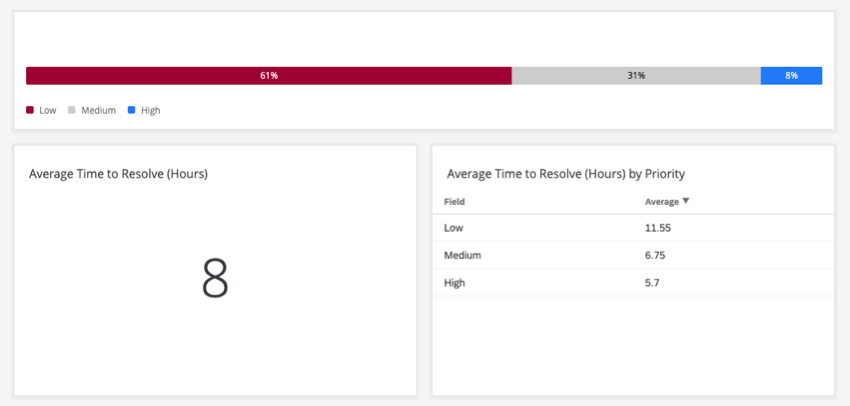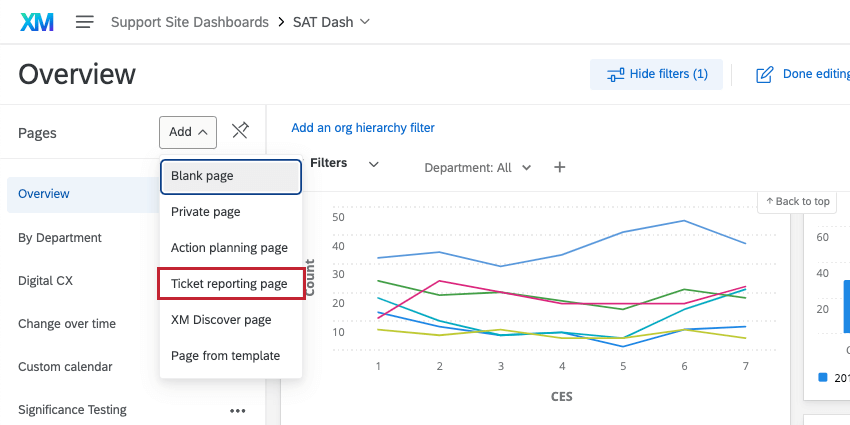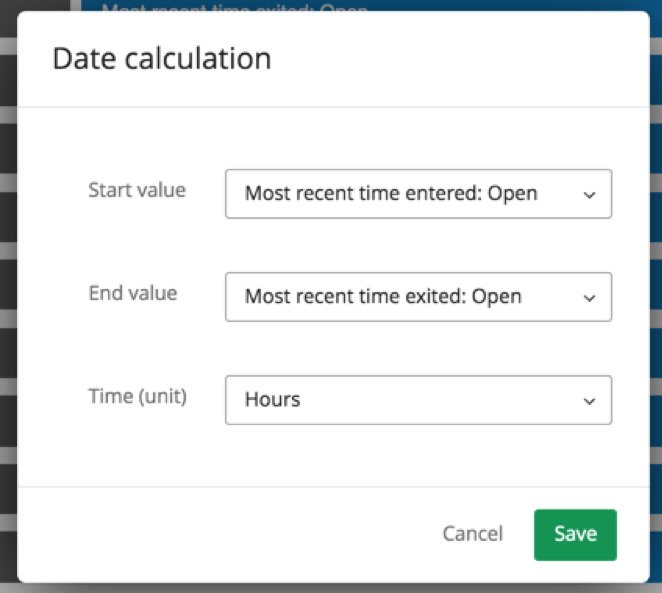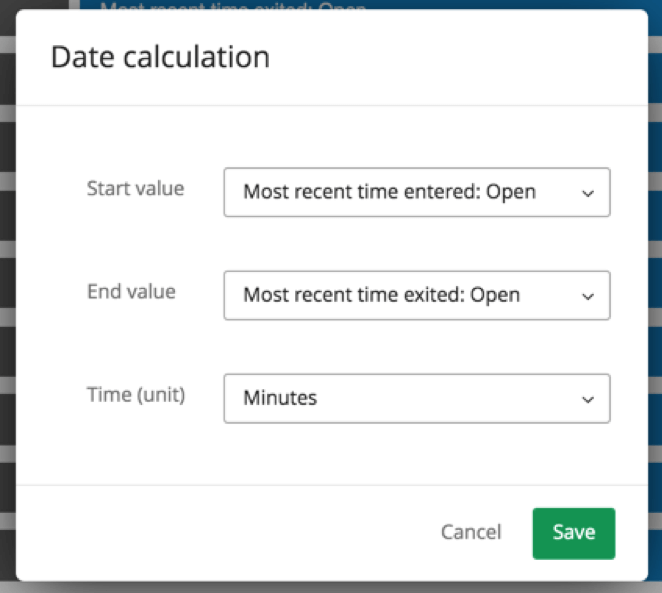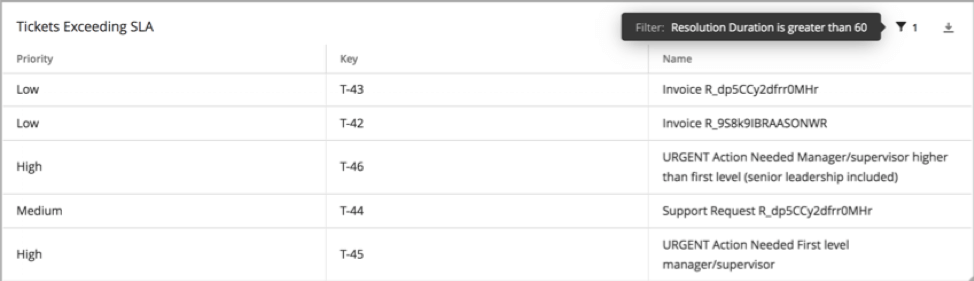Délai entre les créations de tickets
À propos des rapports sur le temps écoulé entre deux créations de tickets
Plus un représentant du centre d’appels ignore un ticket, plus le client reste longtemps sans solution, et plus il est probable que les clients soient (à juste titre) mécontents. C’est pourquoi il peut être extrêmement important, dans le cadre d’un programme de bouclage, de disposer de rapports sur le temps nécessaire à la création d’un ticket. Dans Qualtrics, vous pouvez établir des rapports sur le temps écoulé entre les différents statuts des tickets, afin de mieux comprendre le temps qu’il faut à votre équipe pour prendre des mesures ou résoudre les problèmes.
Mappage de champs de date supplémentaires
Pour calculer le temps écoulé entre les statuts des tickets, Qualtrics calcule les différences entre deux champs de date. Par défaut, les données des tickets sont mises en correspondance lorsque les tickets sont fermés, mis à jour le plus récemment, créés ou mis à jour pour la première fois. Cependant, il se peut que vous souhaitiez mapper plus de champs de date que cela. Par exemple, vous pouvez avoir des statuts personnalisés pour indiquer les escalades, et vous voulez suivre la durée pendant laquelle les tickets sont généralement marqués sous ce statut pour avoir une idée de la durée des escalades par rapport au ticket moyen.
Chronomètre de l’état de la cartographie
- Ouvrez votre ensemble de données de création de rapports de tickets.

- Sélectionnez Ajouter un champ.
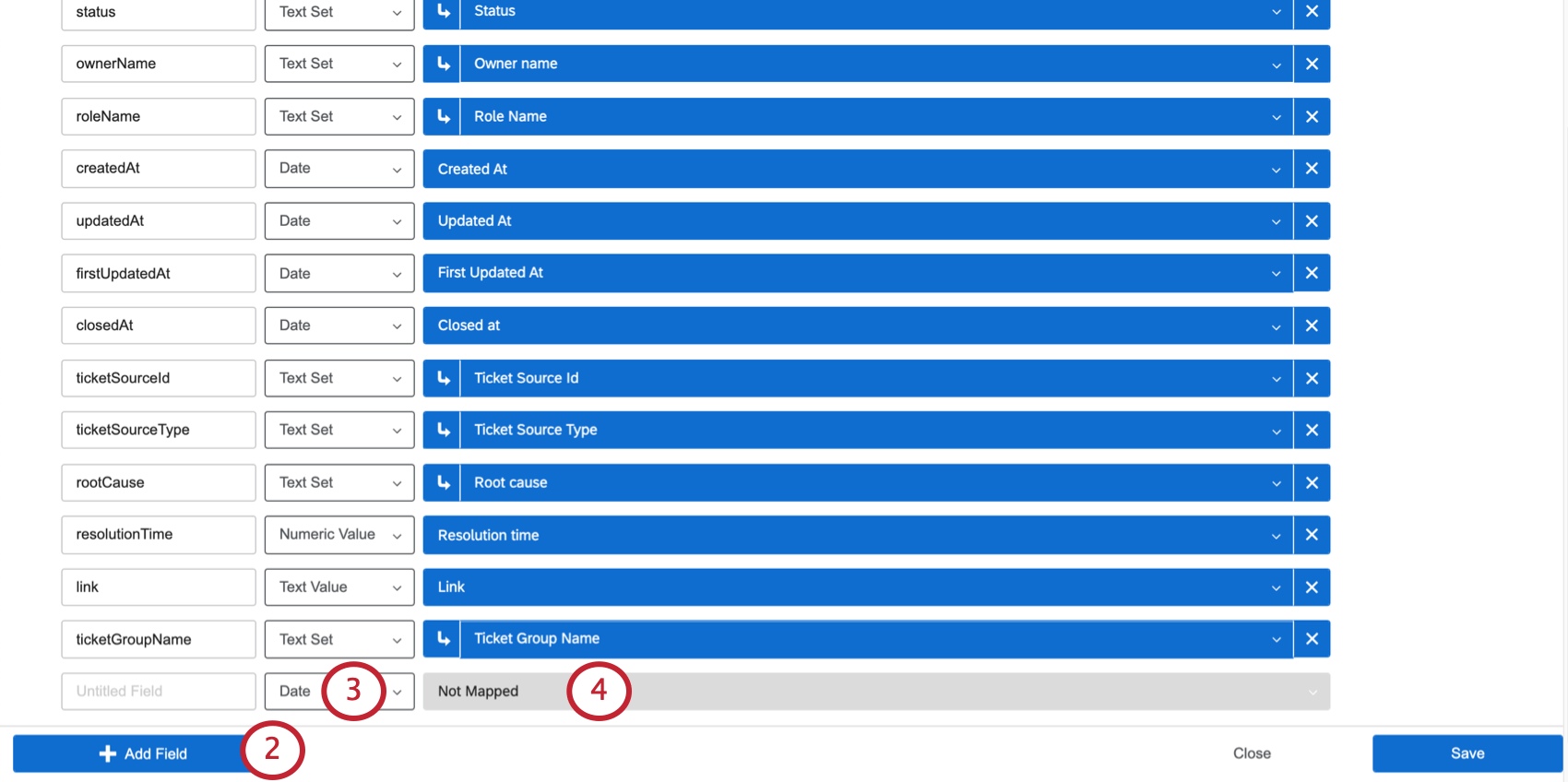
- Changez le Type de champ en Date.
- Cliquez pour mapper le champ.
- Sélectionnez une option dans la liste des Chronomètres.
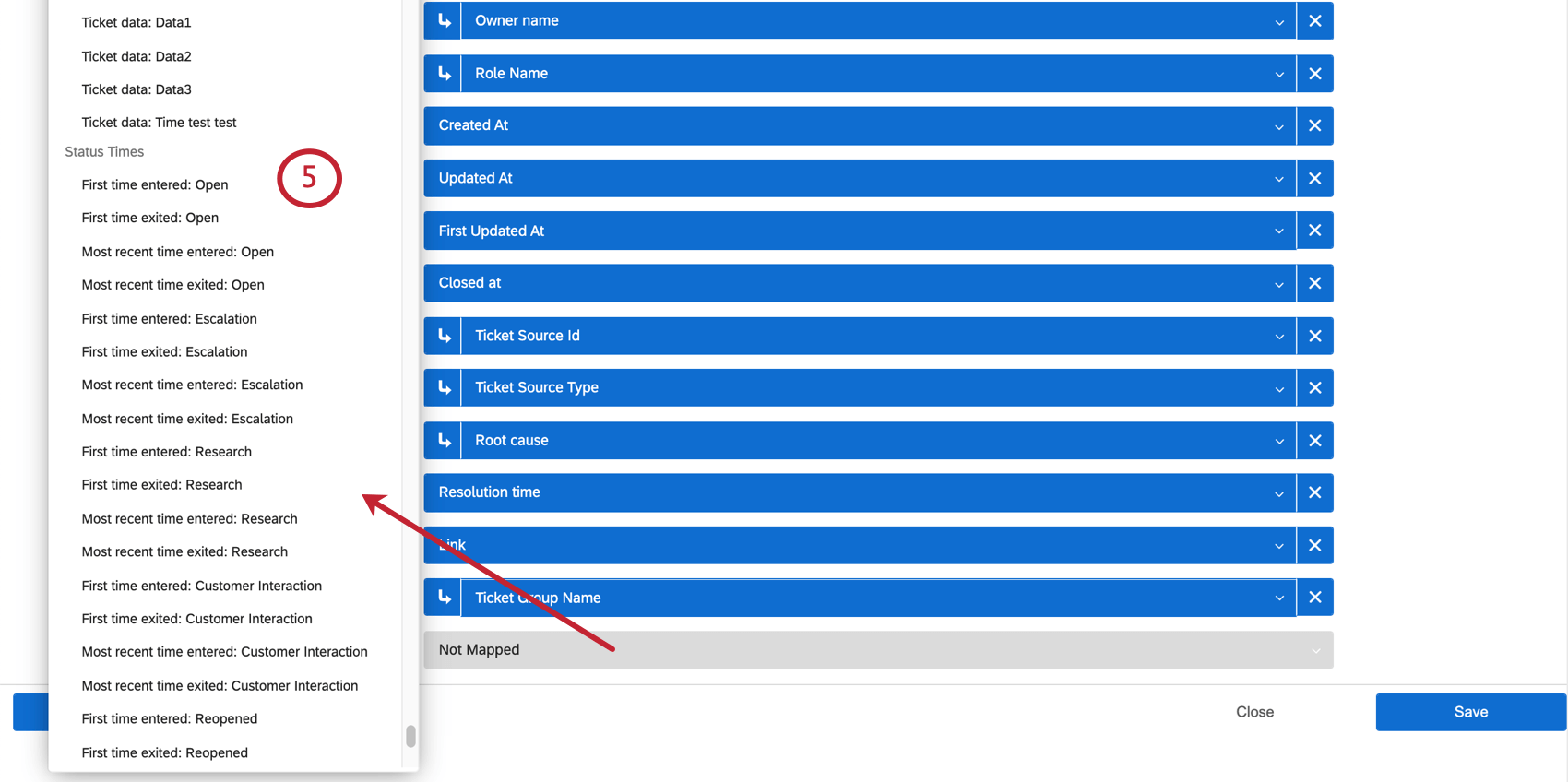
- Nom de champ.
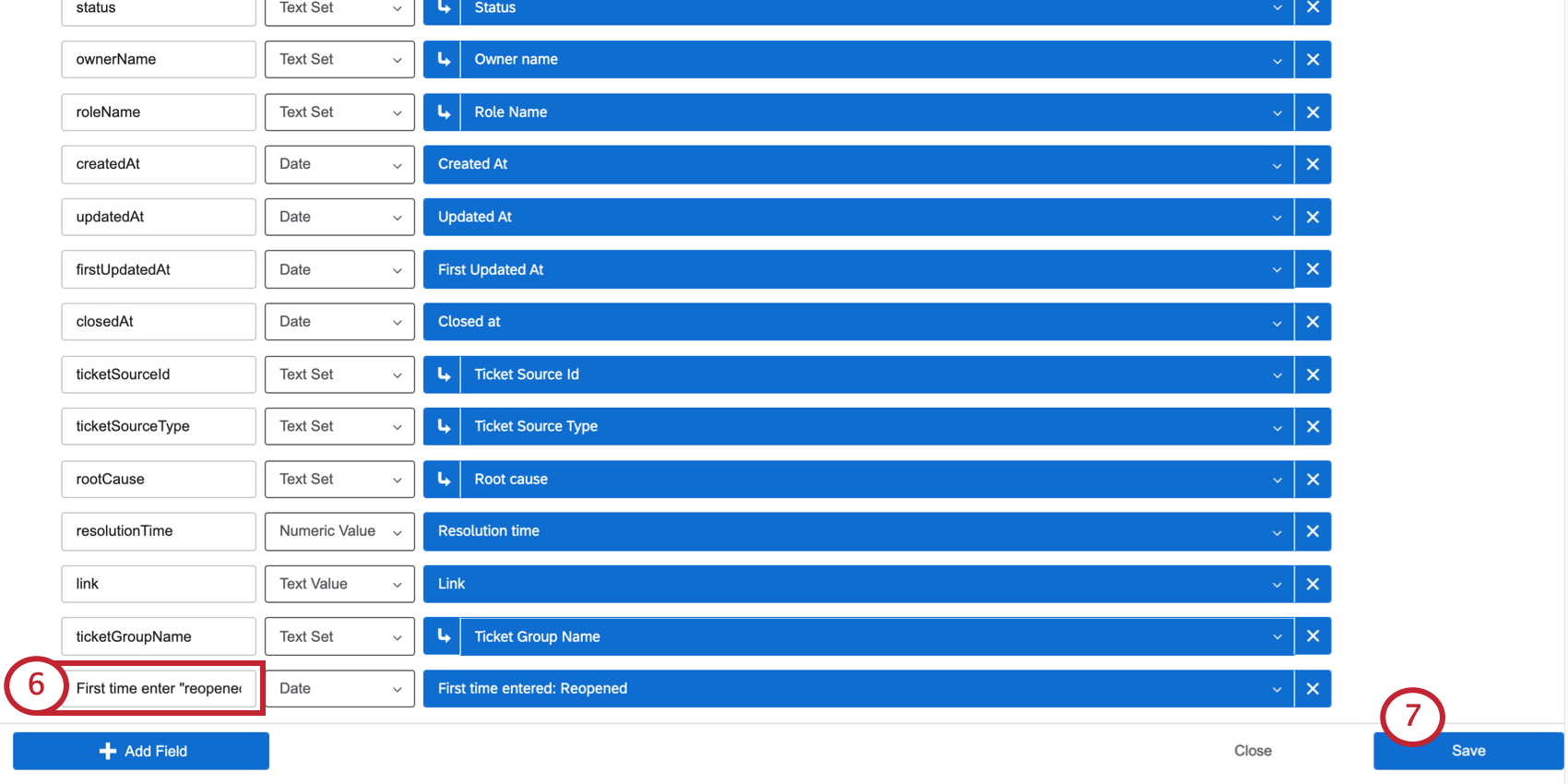
- Cliquez sur Enregistrer.
Signification du Chronomètre
Chaque statut est assorti des mêmes options quant aux heures pouvant être mappées. Nous expliquons ci-dessous ce que signifient ces temps et comment ils peuvent être utilisés dans un calcul de date.
- Chronomètre : La première fois qu’un ticket a été créé dans ce statut.
Exemple : Votre organisation permet aux propriétaires de tickets de rouvrir d’anciens tickets si un client rappelle pour le même problème. Cela signifie qu’un ticket peut avoir le statut Ouvert plusieurs fois au cours de son existence. Cependant, il arrive que vous ne souhaitiez connaître que la première fois qu’un ticket a été ouvert. Dans ce cas, vous utiliseriez la première fois que vous l’avez saisie : Ouvert
- Chronomètre : La première fois qu’un ticket qui avait ce statut est passé à un autre statut.
Exemple : Votre organisation dispose d’un statut personnalisé appelé “Escalade” Vous voulez garder une trace de la désescalade destickets, c’est-à-dire du moment où ils quittent le statut d'”escalade” Cependant, les tickets peuvent être escaladés plusieurs fois, et vous ne vous intéressez qu’au temps qu’il faut pour qu’ils soient désescaladés la première fois. Vous pouvez utiliser le champ Première sortie : Escalade pour calculer ce changement.
- Chronomètre le plus récent : La dernière fois que ce statut a été appliqué.
Exemple : Contrairement aux exemples précédents, les champs “les plus récents” ne tiennent pas compte du fait qu’un statut a été appliqué plusieurs fois et se concentrent sur les données les plus récentes. Ainsi, un ticket peut être “ouvert” lors de sa création, puis rouvert par la suite ; la date la plus récente est alors indiquée : Ouvert correspondrait à la deuxième création de ce ticket.
- Chronomètre le plus récent : La dernière fois que ce statut a été supprimé d’un ticket.
Création d’un délai entre les créations de tickets
- Ouvrez votre ensemble de données de création de rapports de tickets.

- Cliquez sur Ajouter un champ.
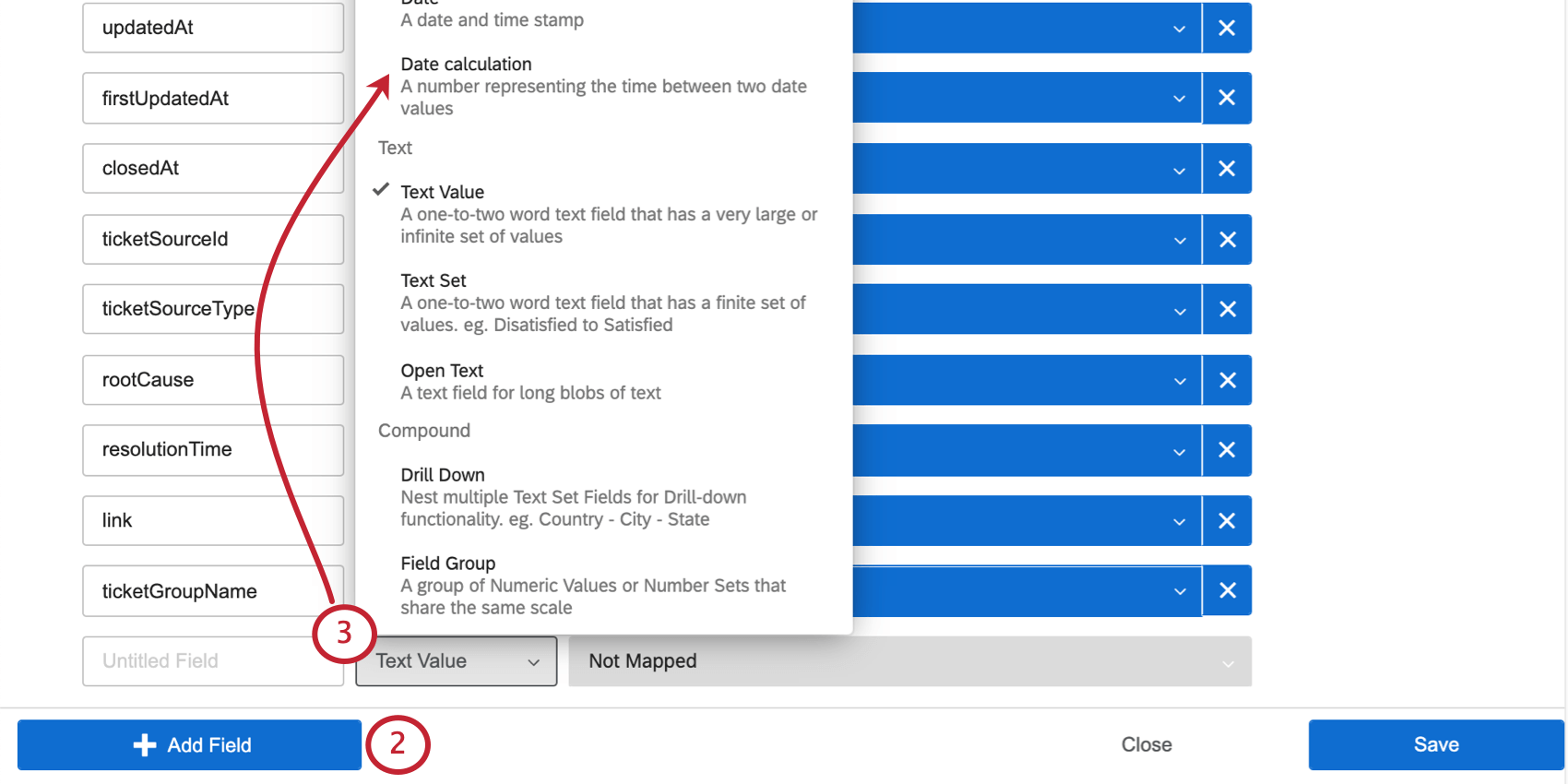
- Dans le menu déroulant Type de champ, sélectionnez Calcul de la date.
- Une nouvelle fenêtre s’ouvre. Choisissez une valeur de début, lorsque la période de temps que vous calculez commence :
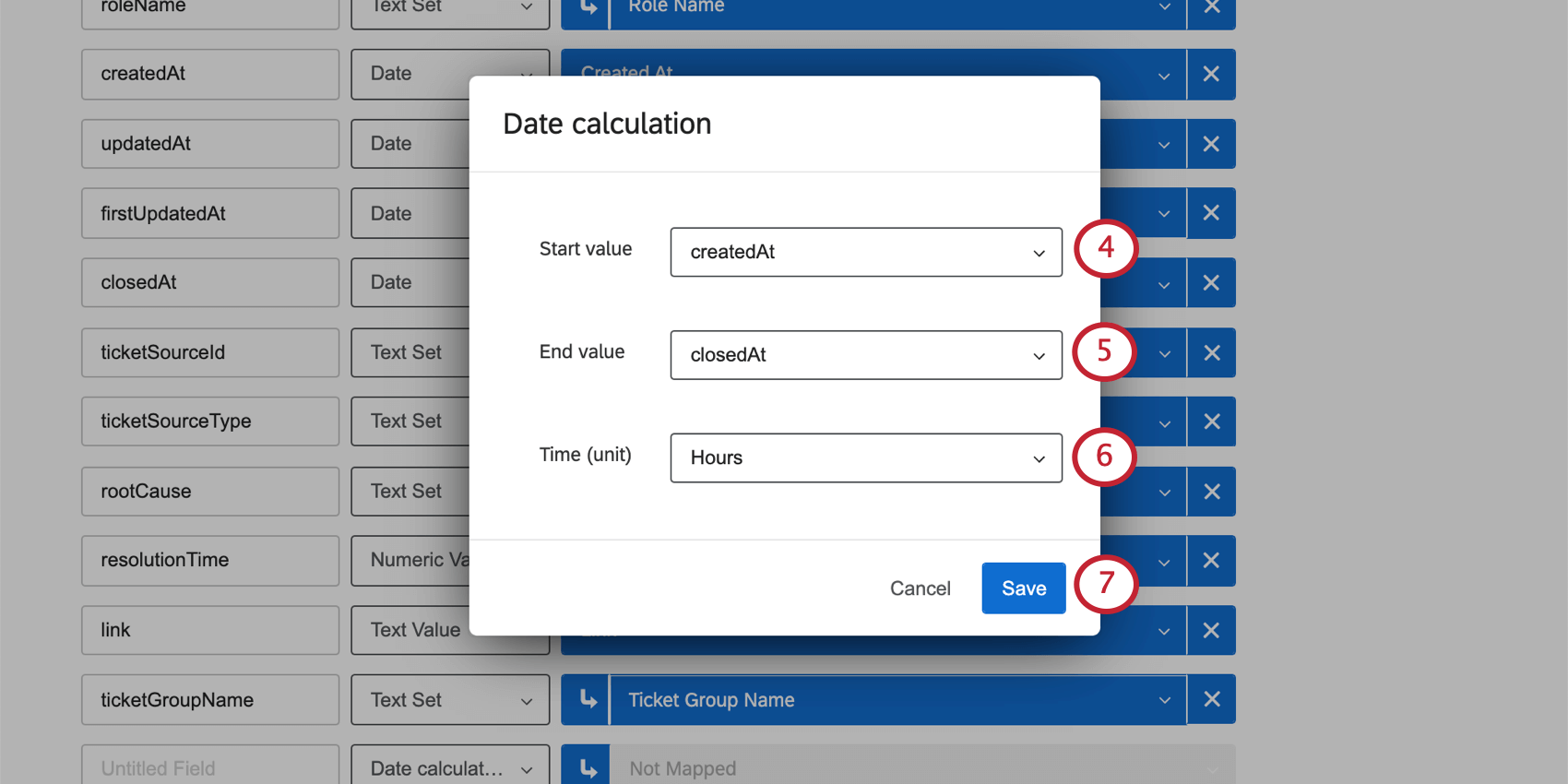
- createdAt : La date de création du ticket.
- updatedAt : Date de la dernière création du ticket. Les Tickets comprennent toutes les modifications apportées au ticket, qu’il s’agisse d’une réaffectation, d’un changement de statut ou de l’ajout de tickets.
- firstUpdatedAt : La date à laquelle le ticket a été mis à jour pour la première fois. Les Tickets comprennent toutes les modifications apportées au ticket, qu’il s’agisse d’une réaffectation, d’un changement de statut ou de l’ajout de tickets.
- closedAt : La date de création du ticket.
- Tout autre champ de date que vous avez choisi de mapper.
- Choisissez une valeur de fin, lorsque la période de temps que vous calculez se termine :
- createdAt : La date de création du ticket.
- updatedAt : Date de la dernière création du ticket. Les Tickets comprennent toutes les modifications apportées au ticket, qu’il s’agisse d’une réaffectation, d’un changement de statut ou de l’ajout de tickets.
- firstUpdatedAt : La date à laquelle le ticket a été mis à jour pour la première fois. Les Tickets comprennent toutes les modifications apportées au ticket, qu’il s’agisse d’une réaffectation, d’un changement de statut ou de l’ajout de tickets.
- closedAt : La date de création du ticket.
- Tout autre champ de date que vous avez choisi de mapper.
Astuce : Les calculs de date ne peuvent pas être négatifs et seront affichés comme N/A si c’est le cas. Par conséquent, la valeur de fin choisie ne doit pas commencer chronologiquement avant la valeur de début.Exemple : Les Tickets doivent être créés avant d’être fermés, donc createdAt est une bonne valeur de départ, tandis que closedAt est une meilleure valeur de fin.
- Sélectionnez l’unité de temps dans laquelle vous souhaitez que les résultats soient rapportés :
- Secondes
- Minutes
- Heures
- Jours
- Semaines
- Cliquez sur Enregistrer.
- Nom de champ.
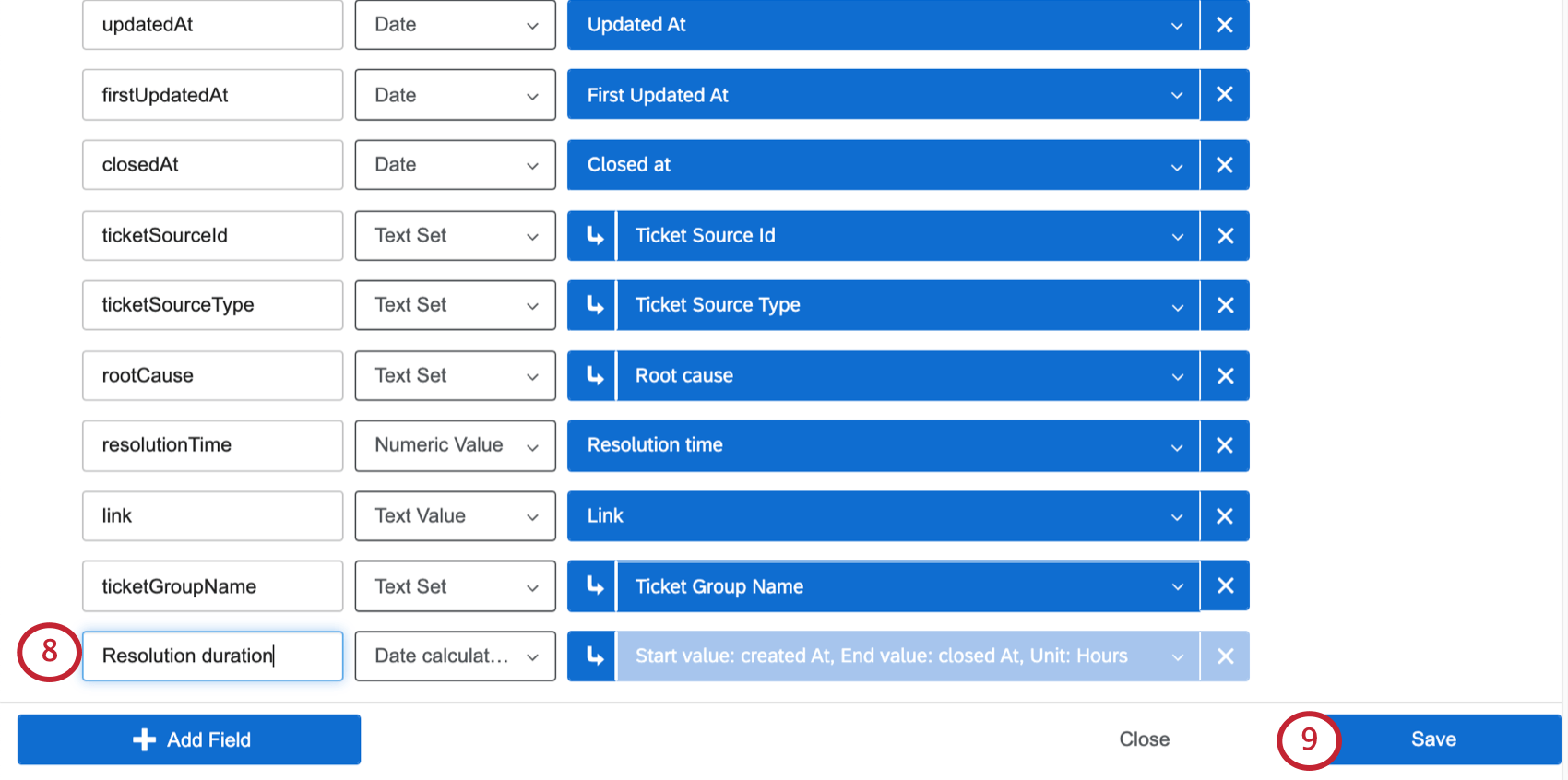
- Sauvegardez les données de votre ticket en cliquant sur Save.
Astuce : Vous pouvez modifier un calcul de date existant en cliquant sur le bouton recoder du champ.
Astuce : Le temps de résolution est un champ inclus par défaut dans la création des tickets. Elle affiche la durée en minutes entre la création du ticket et le moment où son statut a été modifié en “Fermé” Ce champ est mesuré en minutes, mais vous pouvez créer un champ similaire qui établit des rapports dans une unité de temps différente en utilisant les paramètres suivants dans un calcul de date :
- Valeur initiale : createdAt
- Valeur finale : closedAt
- Chronomètre (unité) : Secondes, heures, jours ou semaines
Widgets compatibles
Les calculs de date sont compatibles avec les mêmes widgets et champs que ceux compatibles avec les types de champs à valeur numérique.
Cela signifie que les calculs de date peuvent être utilisés comme :
- Filtres sur les métriques
- Moyenne (métrique)
- Minimum / maximum (métrique)
- Somme (métrique)
- Net Promoter Score (métrique)
- Corrélation (métrique)
- Boîte supérieure / inférieure (métrique)
- Colonnes de la grille d’enregistrement
- Points clés (mesure des résultats)
- Points clés (moteurs potentiels)
- Nuage de points (axe X/Y)
- Graphique de tendances (Champ)
- Tableau de répartition (Source)
- Tableau à sources multiples (Source)
- Affichage des réponses (valeur du ticker)
Cas d’utilisation courants
En étant capable de calculer le temps écoulé entre les statuts des tickets, vous pouvez améliorer les rapports sur la façon dont votre organisation utilise le ticketing, ce qui vous permet de repérer les faiblesses et d’apporter des améliorations à votre programme de fermeture de la boucle. Dans cette section, nous passons en revue quelques-unes des utilisations les plus courantes de cette fonction et la manière de les mettre en œuvre.
Chronomètre le temps passé dans un statut
Les informations sur le temps passé par un ticket dans un certain statut peuvent aider votre organisation à identifier les sources d’inefficacité opérationnelle.
Par exemple, disons que vous souhaitez établir un rapport sur le temps moyen passé dans chaque statut de ticket. Nous commencerons par “Ouvert”, car il s’agit d’un statut courant qui peut indiquer le temps passé à travailler sur un ticket.
Exemple 1 : Création de tickets ouverts pendant la période la plus récente.
- Valeur de départ : Heure la plus récente saisie : Ouvrir
- Valeur finale : Date de sortie la plus récente : Ouvert
Exemple 2 : Calculer la durée de la première création de tickets.
- Valeur de départ : Première saisie : Ouvert
- Valeur finale : Première sortie : Ouvert
Exemple 3 : Calculer la durée d’ouverture du ticket sur toute sa durée de vie. Cela inclut la réouverture du ticket.
- Valeur de départ : Première saisie : Ouvert
- Valeur finale : Date de sortie la plus récente : Ouvert
Suivi de l’accord de niveau de service (SLA)
Le fait de pouvoir visualiser les tickets qui ont duré plus longtemps que le SLA défini dans un statut de ticket spécifique permet de s’assurer que ces tickets sont priorisés immédiatement.
Exemple : Tout d’abord, calculons le temps de création d’un ticket. Il peut s’agir du temps passé dans un statut particulier (comme Ouvert), de la différence entre l’ouverture et la fermeture d’un ticket, etc. Chaque organisation est différente, mais dans cet exemple, nous utiliserons ce qui suit :
- Valeur de départ : Heure la plus récente saisie : Ouvrir
- Valeur finale : Date de sortie la plus récente : Ouvert
Ajustez le Chronomètre (unité) en fonction de la façon dont vous mesurez la coupure pour votre ANS. Dans ce cas, notre accord de niveau de service (SLA) est de 60 minutes, nous définirons donc le temps en minutes.
Vous pouvez ensuite filtrer un widget ou une page en fonction de ce champ pour restreindre les résultats de sorte que seuls les tickets violant l’accord de niveau de service s’affichent. Ici, nous avons utilisé un filtre avancé sur notre grille d’enregistrement, parce que vous pouvez spécifier qu’une valeur doit être supérieure ou égale à un certain montant, et nous ne voulons voir que les tickets qui ont été ouverts depuis plus de 60 minutes.